En tant que smartphone le plus populaire de tous les temps et l'un des plus grands producteurs de smartphones au monde, Sony a gagné des millions de millions d'utilisateurs fidèles à travers le monde. Si vous êtes un utilisateur Sony, au fil du temps, de nombreuses données importantes peuvent être stockées sur votre téléphone. Pour éviter de perdre des données ou des souvenirs précieux de votre Sony Xperia, la sauvegarde et la restauration Sony sont indispensables.
Mais sauvegarder et restaurer l'ensemble du Sony Xperia est un peu difficile, si vous ne l'avez jamais fait auparavant, vous pouvez vous référer à cet article, qui présente 3 logiciels de sauvegarde et de restauration Sony ainsi que comment sauvegarder et restaurer Sony Xperia en 3 façons.

L'un des logiciels de sauvegarde et de restauration Sony les plus utilisés est Samsung Backup and Restore . C'est une application simple avec seulement deux fonctionnalités. Avec lui, vous pouvez sauvegarder et restaurer l'ensemble des données Android sur votre ordinateur en un seul clic par catégorie, y compris les contacts, les messages, les journaux d'appels, les photos, la musique, les vidéos, les documents et les applications utilisateur.
De plus, la connexion entre Sony Backup and Restore et votre téléphone est sélective : vous pouvez choisir de vous connecter via un câble USB ou un réseau Wi-Fi. Et c'est un fonctionnement rapide, hautement sécurisé et en un seul clic, sans dommage ni perte de données.
Eh bien, Sony Backup and Restore fonctionne bien avec presque tous les téléphones et tablettes Android fonctionnant sous Android 4.0 et versions ultérieures, tels que Samsung, LG, Huawei, Motorola, Sony, HTC, OPPO, ZTE, Google, Dell, etc. Quant aux téléphones Sony, il prend en charge tous les types, comme Sony Xperia 1 IV/Xperia 5 IV/Xperia 10 IV/Xperia Pro-I/Xperia 1 III/Xperia 5 III/Xperia Pro/Xperia 1 II/Xperia 5 II/Xperia 10. II/Xperia 1/Xperia 5/Xperia 10/Xperia L4/Xperia L3/Xperia L2/Xperia L1, etc.
1. Installez et lancez Sony Backup and Restore sur votre ordinateur, puis entrez dans Android Backup & Restore depuis la boîte à outils.
2. Connectez le téléphone Sony à l'ordinateur via un câble USB, puis activez le débogage USB et accordez l'autorisation sur votre téléphone lorsque vous y êtes invité. Après une connexion réussie, vous verrez l'interface principale comme ci-dessous.

3. Sauvegarde Sony Xperia. Cliquez sur l'option Sauvegarde dans l'interface principale, sélectionnez le type de données que vous souhaitez sauvegarder, recherchez un emplacement sur votre ordinateur pour stocker les données et appuyez sur Sauvegarder ci-dessous.

Après avoir effectué une sauvegarde de Sony Xperia, vous pouvez restaurer Sony Xperia à l'aide de cette application à tout moment.
1. Utilisez la même méthode pour connecter votre nouveau téléphone à l’ordinateur.
2. Cliquez sur l'option Restaurer dans l'interface principale, sélectionnez l'appareil cible dans la liste, cochez le type de fichier que vous souhaitez restaurer et appuyez sur l'option Restaurer ci-dessous pour restaurer la sauvegarde Sony Xperia sur votre téléphone.

Prime:
Vous souhaitez transférer des fichiers de Sony Xperia vers Sony Xperia sans problème ? Veuillez essayer ces méthodes.
Cet article propose 4 moyens efficaces pour vous aider à sauvegarder la carte SD sur Android . Si nécessaire, veuillez le saisir pour y jeter un œil.
Sony Backup Assistant - Samsung Messages Backup , est un autre logiciel de sauvegarde et de restauration Sony sympa. Vous pouvez utiliser ses fonctionnalités de sauvegarde et de restauration pour sauvegarder et restaurer les données globales du téléphone Android sur un ordinateur en un seul clic. De plus, vous pouvez transférer des contacts , des SMS, des journaux d'appels, de la musique, des vidéos, des photos, des applications, des documents et bien d'autres données entre votre ordinateur et votre téléphone. De plus, vous pouvez également ajouter, supprimer, regrouper et modifier des contacts sur PC, envoyer et répondre à des messages texte, installer et désinstaller des applications, supprimer des journaux d'appels, exporter des contacts vers Outlook et importer des contacts depuis Outlook.
De même, Sony Backup Assistant est largement compatible avec tous les appareils Android exécutant Android 4.0 et versions ultérieures, notamment Samsung, Sony, LG, Motorola, HTC, Huawei, Xiaomi, ZTE, etc.
1. Installez et lancez Sony Backup Assistant sur votre ordinateur et entrez dans le module Android Assistant depuis la boîte à outils.
2. Connectez le Sony Xperia à l'ordinateur. Et après une connexion réussie, vous verrez l’interface principale comme ci-dessous.

3. Sauvegarde Sony. Sélectionnez Super Toolkit dans le menu supérieur et cliquez sur l'option Sauvegarde pour démarrer le mode de sauvegarde. Sélectionnez ensuite votre téléphone source dans la liste déroulante, vérifiez le type de fichier que vous souhaitez sauvegarder, sélectionnez un emplacement sur votre ordinateur pour stocker les données et appuyez sur Sauvegarder ci-dessous.

Vous pouvez restaurer Sony Xperia après avoir sauvegardé Sony Xperia à l'aide de cette application. Voyons comment restaurer la sauvegarde Sony Xperia sur un ordinateur.
1. Connectez votre téléphone cible à l'ordinateur.
2. Cliquez sur Super Toolkit dans le menu supérieur, appuyez ensuite sur l'option Restaurer , puis sélectionnez le téléphone cible dans la liste déroulante, cochez le type de fichier que vous souhaitez restaurer et appuyez sur l'option Restaurer ci-dessous.

Tu pourrais aimer:
Vous recherchez le gestionnaire Android pour PC ? Cliquez dessus et vous obtiendrez 3 excellents conseils.
Vous voulez savoir pourquoi votre application Android plante ? Ouvrez ce guide et vous saurez pourquoi et résoudrez ce problème sans accroc.
Sony Xperia Companion est un gestionnaire Sony développé par la société Sony. Vous pouvez l'utiliser pour sauvegarder et restaurer le téléphone Sony s'il est compatible avec votre ordinateur et votre téléphone.
Pour commencer, vous devez installer Sony Xperia Companion sur votre ordinateur. Après l'installation, comment sauvegarder Sony Xperia ? Eh bien, jetons un bref coup d'œil.
1. Exécutez Sony Xperia Companion sur votre ordinateur et connectez le téléphone Sony à l'ordinateur.
2. Cliquez sur l'option Sauvegarde dans l'interface principale, puis suivez les instructions à l'écran pour sauvegarder Sony Xperia.
Après avoir sauvegardé Sony Xperia à l'aide de Sony Xperia Companion, vous pouvez restaurer la sauvegarde Sony Xperia de l'ordinateur vers votre téléphone en suivant les étapes ci-dessous.
1. Exécutez Sony Xperia Companion sur votre ordinateur et connectez le téléphone Sony cible à l'ordinateur.
2. Sélectionnez l'option Restaurer dans l'interface principale.
3. Choisissez un fichier de sauvegarde parmi les enregistrements de sauvegarde, cliquez sur Suivant et suivez l'invite à l'écran pour restaurer la sauvegarde Sony Xperia sur votre téléphone.
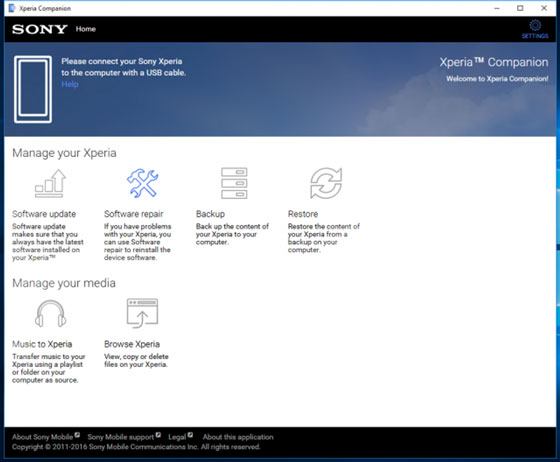
Si vous devez effectuer une sauvegarde et une restauration du Sony Xperia, vous pouvez sélectionner l'une des méthodes présentées dans cet article. Mais franchement, je vous recommande fortement d'essayer ces deux types d'outils de sauvegarde et de restauration Sony - Samsung Backup and Restore et Samsung Messages Backup , qui peuvent sauvegarder et restaurer l'ensemble des données du téléphone Sony. De plus, ils sont faciles à utiliser, hautement sécurisés et rapides. Bien que Sony Xperia Companion soit difficile à trouver un package d'installation officiel en ligne et peut ne pas être compatible avec votre ordinateur et votre téléphone. Par conséquent, Sony Backup and Restore ou Sony Backup Assistant est le premier choix pour vous.
Généralement, ces deux applications sont conviviales à utiliser. Cependant, si vous rencontrez un problème lors de l'utilisation, n'hésitez pas à laisser un commentaire ci-dessous.
Articles Liés:
Solution unique pour sauvegarder et restaurer les téléphones Samsung
Comment sauvegarder Moto X : sauvegarde et restauration Motorola (sans effort en un seul clic)
Comment sauvegarder et restaurer des contacts sur un téléphone/tablette Android [4 méthodes]
Comment sauvegarder et restaurer un téléphone/tablette Android sur un ordinateur ? (5 façons)
Sauvegarde et restauration LG - Comment sauvegarder et restaurer mon appareil LG en 2023 ?
Copyright © samsung-messages-backup.com Tous droits réservés.